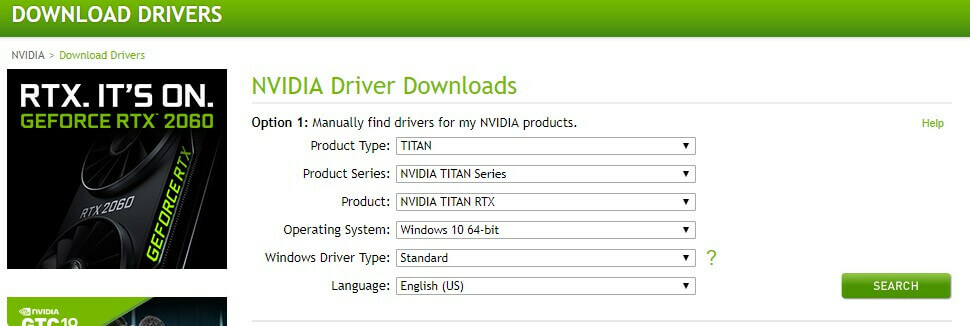- Sims 4 a fost un joc foarte popular de simulare a vieții când a fost lansat în 2014.
- Din păcate, utilizatorii s-au plâns de problemele legate de redarea The Sims 4 pe Windows 10.
- Dacă aveți alte probleme cu jocurile dvs., vizitați pagina noastră Pagina de depanare a jocurilor.
- Jocurile sunt un tărâm digital imens, dar am capturat cea mai interesantă parte a noastră Hub pentru jocuri.

Acest software va repara erorile obișnuite ale computerului, vă va proteja de pierderea fișierelor, malware, defecțiuni hardware și vă va optimiza computerul pentru performanțe maxime. Remediați problemele PC-ului și eliminați virușii acum în 3 pași simpli:
- Descărcați Restoro PC Repair Tool care vine cu tehnologii brevetate (brevet disponibil Aici).
- Clic Incepe scanarea pentru a găsi probleme cu Windows care ar putea cauza probleme cu computerul.
- Clic Repara tot pentru a remedia problemele care afectează securitatea și performanța computerului
- Restoro a fost descărcat de 0 cititori luna aceasta.
Windows 10 oferă utilizatorilor săi tot felul de îmbunătățiri, dar în ciuda îmbunătățirilor, Windows 10 nu este un sistem de operare perfect și există anumite probleme din când în când.
Una dintre aceste probleme este legată de un joc video numit Sims 4, iar utilizatorii raportează că nu pot juca Sims 4 pe Windows 10.
Cum pot rezolva problemele Sims 4 în Windows 10?
Sims 4 este un joc minunat, dar mulți utilizatori au raportat că nu pot juca Sims 4 pe computerul lor. Vorbind despre The Sims 4, utilizatorii au raportat următoarele probleme:
- Butonul de redare Sims 4 a devenit gri - Mulți utilizatori au raportat că nu pot juca Sims, deoarece butonul de redare este gri. Aceasta poate fi o problemă enervantă, dar ar trebui să o puteți remedia cu una dintre soluțiile noastre.
- Sims 4 nu se vor deschide în Origin - Dacă Sims 4 nu poate începe în Origin, problema ar putea fi memoria cache a jocului. Ștergeți pur și simplu cache-ul Origin și verificați dacă acest lucru rezolvă problema.
- Nu pot reda Sims 4 din cauza plăcii video - Dacă nu puteți juca Sims 4 datorită plăcii dvs. video, asigurați-vă că aveți instalate cele mai recente drivere. În plus, asigurați-vă că utilizați singura placă grafică dedicată pentru a rula Sims 4.
- Sims 4 nu răspunde, nu funcționează, se deschide, se încarcă - Dacă Sims 4 nu va rula pe computerul dvs., trebuie să vă asigurați că aveți instalate redistribuibilele DirectX și C ++ necesare. Puteți instala aceste componente din directorul de instalare Sims 4.
- Sims 4 se prăbușește, se blochează - O altă problemă obișnuită cu Sims 4 este blocarea și înghețarea frecventă. Acest lucru este cel mai probabil cauzat de setările dvs., dar după modificarea acestora, problema ar trebui rezolvată.
Nu este nimic mai frustrant decât să cumperi un joc video și să nu-l poți juca.
Utilizatorii raportează că Sims 4 nu mai funcționează dintr-o dată și acest lucru poate fi destul de frustrant, dar există puține soluții la această problemă.
1. Actualizați driverele plăcii grafice
 Dacă nu puteți juca Sims 4 pe computer, problema ar putea fi legată de dvs. placă grafică șoferii. Driverele învechite pot cauza blocarea jocului și pot avea diverse probleme.
Dacă nu puteți juca Sims 4 pe computer, problema ar putea fi legată de dvs. placă grafică șoferii. Driverele învechite pot cauza blocarea jocului și pot avea diverse probleme.
Pentru a remedia această problemă, asigurați-vă că vă actualizați placa grafică șoferii. Și cel mai simplu mod de a face acest lucru este prin utilizarea unei soluții software specializate precum DriverFix.
Este mult mai ușor de utilizat și mult mai sigur deoarece, dacă încercați să găsiți driverele pe site-ul producătorului, există întotdeauna posibilitatea de a instala driverul greșit.
Începeți prin descărcarea și instalarea instrumentului DriverFix. Se va termina în doar câteva secunde și apoi începe automat să caute probleme de conducător auto în sistemul dvs.
Când procesul s-a încheiat (de asemenea, doar câteva secunde), primiți un raport cu toți driverele și cele recomandate pentru instalare.
 Singurul lucru rămas de făcut după aceea este să faceți clic pe Actualizați-le pe toate dacă doriți să le instalați pe toate sau doar să le selectați pe cele care vă interesează bifând casetele corespunzătoare și apăsând pe Actualizați buton pentru fiecare.
Singurul lucru rămas de făcut după aceea este să faceți clic pe Actualizați-le pe toate dacă doriți să le instalați pe toate sau doar să le selectați pe cele care vă interesează bifând casetele corespunzătoare și apăsând pe Actualizați buton pentru fiecare.

DriverFix
Placa grafică ar trebui reparată după ce instalați driverele folosind DriverFix. Totul este automat!
Vizitati site-ul
2. Excludeți folderul jocului din Antivirus
 Aceasta este uneori o problemă cu software-ul antivirus, deci cea mai bună soluție este să adăugați directorul de instalare Sims 4 la lista de excluderi.
Aceasta este uneori o problemă cu software-ul antivirus, deci cea mai bună soluție este să adăugați directorul de instalare Sims 4 la lista de excluderi.
Acest lucru este diferit pentru fiecare software antivirus, deci va trebui să aflați cum să faceți acest lucru pentru antivirus.
În plus, vă puteți opri temporar software-ul antivirus. Este posibil ca aceasta să nu fie cea mai bună soluție pentru unii utilizatori, mai ales dacă sunteți foarte preocupat de siguranța dvs.
Rulați o scanare a sistemului pentru a descoperi erori potențiale

Descărcați Restoro
Instrument de reparare PC

Clic Incepe scanarea pentru a găsi problemele Windows.

Clic Repara tot pentru a remedia problemele cu tehnologiile brevetate.
Rulați o scanare PC cu Restoro Repair Tool pentru a găsi erori care cauzează probleme de securitate și încetinesc. După finalizarea scanării, procesul de reparare va înlocui fișierele deteriorate cu fișiere și componente Windows noi.
În unele cazuri, poate fi necesar să treceți la o altă soluție antivirus pentru a remedia problema. Dacă sunteți în căutarea unui nou antivirus, vă recomandăm să încercați Bitdefender Antivirus Plus.
Nu va interfera cu software-ul instalat și folosește doar resurse minime de pe computer.
De fapt, Bitdefender Antivirus Plus nu este doar un program antivirus, este o soluție de securitate care vine cu multe alte funcții cruciale de protecție precum Mod de joc de exemplu.
Așadar, acest instrument excelent nu numai că nu interferează cu jocurile dvs., ci detectează de fapt când începeți să jucați și oprește orice ferestre pop-up, îmbunătățește setările vizuale și blochează aplicațiile neimportante.
Pachetul Bitdefender enumerat mai jos prezintă, de asemenea, o intervenție cu Computer Tune-up, o aplicație care vă va accelera computerul și vă va regla platforma pentru performanțe maxime.

Bitdefender Antivirus Plus
Bitdefender vă va îmbunătăți experiența Sims 4 la maximum și vă va menține echipamentul în siguranță și sunet în orice moment.
Ia-l acum
3. Ștergeți fișierele .txt din folderul Sims 4

- Accesați următorul folder:
C: UsersYOUDocumentsElectronic Arts The Sims 4 - Găsi lastCrash.txt și lastException.txt fișiere și ștergeți-le.
- După ce ați șters aceste fișiere, încercați să rulați din nou Sims 4.
4. Mutați folderul Sims 4
- Navigați la următoarea cale:
C: UsersYOUDocumentsElectronic Arts The Sims 4 - Faceți clic dreapta pe folder și alegeți A tăia.
- Accesați desktopul, faceți clic dreapta pe el și apăsați Pastă.
Notă: Acest dosar conține toate jocurile salvate și, după ce l-ați mutat, jocul îl va recrea după ce îl veți porni din nou.
Din păcate, procedând astfel, veți șterge toate jocurile salvate și progresul jocului, dar problema va fi rezolvată.
Cu toate acestea, dacă problema persistă, folderul de salvare Sims 4 nu este o problemă, deci puteți înlocui folderul Sims 4 nou creat cu cel de pe desktop, pentru a vă recupera progresul jocului.
5. Opriți serverele Proxy
- Caută inetcpl.cpl și selectați-l din lista de rezultate.

-
Go către Conexiuni fila și apăsați tasta Setări LAN butonul din Setări rețea locală (LAN) secțiune.

- Debifează Utilizați un server proxy pentru rețeaua LAN. Clic aplica și O.K pentru a salva modificările.

Serverele proxy nu se vor opri? Consultați ghidul nostru pentru a remedia această problemă ca un tehnician adevărat
6. Excludeți fișierele de joc din Data Execution Prevention
- presa Tasta Windows + S si intra setarile sistemului. Selectați Vizualizați setările avansate ale sistemului din rezultate.

- Faceți clic pe Setări butonul din Performanţă secțiune.

- Apasă pe Prevenire executare date fila, selectați Activați DEP pentru toate programele și serviciile, cu excepția celor pe care le selectez, apoi faceți clic pe Adăuga buton.

- Adăugați toate fișierele .exe de pe următoarea cale:
C: Fișiere de programe (x86) Electronic Arts The Sims 4GameBin - Clic O.K pentru a salva modificările.
7. Schimbați afinitatea procesului
- Asigurați-vă că Sims 4 rulează. Puteți apăsa Alt-Tab pentru a comuta din nou jocul pe desktop.
- presa Ctrl + Shift + Esc a începe Gestionar de sarcini.
- Du-te la Detalii filă. Găsiți procesul Sims 4, faceți clic dreapta pe el și selectați Setează afinitatea.

-
Salege doar un procesor. Clic O.K și închideți Task Manager.

Notă: Dacă această soluție funcționează, va trebui să o repetați de fiecare dată când porniți Sims 4.
8. Schimbați argumentele din linia de comandă

- start Origine.
- Mergi la Jocurile mele secțiune și faceți clic dreapta Sims 4.
- Alege Proprietăți.
- Găsi Argumente pentru linia de comandă caseta text și introduceți -w und.
- Clic aplica pentru a salva modificările.
9. Modificați setările grafice
- În tipul barei de căutare panou de control și selectați Panou de control din listă.

- Tip Panou de control Toate elementele panoului de control și apăsați introduce.

- Ar trebui afișate toate elementele din panoul de control. Găsi Intel Graphics and Media și faceți clic pe el.
- Clic Avansat setări și apoi 3D.
- Schimba Setări de calitate 3D.
- Click pe Putere, și schimbați Setarea puterii la Performanță maximă.
- Clic aplica pentru a salva modificările.
Sims 4 nici măcar nu va lansa? Vă avem spatele cu acest ghid complet
10. Lansați jocul în modul de compatibilitate
- Faceți clic dreapta pe comanda rapidă Sims 4 și selectați Proprietăți din meniu.

- Du-te la Compatibilitate filă, verificați Rulați acest program în modul de compatibilitate pentru și selectați Rulați acest program ca administrator.

- Clic aplica și apoi O.K.
11. Ștergeți memoria cache Origin
- Deschis Explorator de fișiere.
- Apasă pe Vedere filă în Explorator de fișiere și verifică Obiecte ascunse.
- Navigați la următoarea cale și ștergeți toate fișierele și directoarele, cu excepția Continut local:
C: ProgramDataOrigin
- Navigați la următorul director, găsiți Origine folder și ștergeți toate fișierele din acesta:
C: UtilizatoriAppDataLocal 
- În cele din urmă, navigați la următorul director, găsiți fișierul Origine folder și eliminați toate fișierele și directoarele din acesta:
C: UtilizatoriAppDataRoaming
12. Mutați modificările într-un alt director

- Creați un nou folder de moduri pentru Sims 4.
- Mutați modurile unul câte unul sau în grupuri de pe desktopul dvs. în noul director de moduri.
- Ar trebui să puteți găsi modul problematic care vă împiedică să rulați jocul.
Asta ar fi tot, după cum puteți vedea, v-am oferit o listă mare de soluții, deoarece sperăm că cel puțin una dintre ele va fi de ajutor. Dacă aveți orice comentarii sau întrebări, accesați secțiunea de comentarii de mai jos.
 Încă aveți probleme?Remediați-le cu acest instrument:
Încă aveți probleme?Remediați-le cu acest instrument:
- Descărcați acest instrument de reparare a computerului evaluat excelent pe TrustPilot.com (descărcarea începe de pe această pagină).
- Clic Incepe scanarea pentru a găsi probleme cu Windows care ar putea cauza probleme cu computerul.
- Clic Repara tot pentru a remedia problemele cu tehnologiile brevetate (Reducere exclusivă pentru cititorii noștri).
Restoro a fost descărcat de 0 cititori luna aceasta.